Kako podesiti dijeljenje iCloud obitelji na Mac računalu
Appleov dijeljenje obitelji omogućuje vam dijeljenjekupnje koje ste izvršili pomoću računa Apple s članovima obitelji. To znači da ste napravili jednu kupnju i svi članovi vaše obitelji mogu je koristiti nakon što omogućite dijeljenje na uređaju.
S dijeljenjem obitelji možete dijeliti iTunes,iBooks, App Store kupnje, Apple Music i tako dalje s članovima vaše obitelji. Dijeljenje je ograničeno na šest članova i vi ne možete ići dalje od toga. Da biste započeli, morate napraviti obiteljsku grupu i pozvati članove svoje obitelji da joj se pridruže. Kada se pridruže, mogu pristupiti svim dijeljenim stavkama na vašem računu.
Dok je postupak postavljen na iOS uređajTo je prilično jednostavno, na Macu je možda potrebno još nekoliko koraka, a zatim slijedi vodič koji pokazuje kako možete postaviti dijeljenje obitelji na Mac računalu. Na taj ćete način jednostavno omogućiti dijeljenje kupnji na vašem Mac računalu.
Postavljanje dijeljenja obitelji na Mac računalu
Prva stvar koju ćete morati učiniti da biste omogućilidijeljenje obitelji na vašem Mac računalu kliknite na logotip Apple u gornjem lijevom kutu zaslona i odaberite System Preferences (Preference sustava). Zatim kliknite na iCloud za upravljanje iCloud postavkama.
Kada se pojavi zaslon iCloud, vidjet ćete opciju koja kaže Postavljanje obitelji. Kliknite na nju da biste započeli s dijeljenjem obitelji na Mac računalu.

Na sljedećem zaslonu pronaći ćete pojedinosti poput onoga što možete učiniti s dijeljenjem obitelji. Samo slijedite upute na zaslonu i aktivirat ćete dijeljenje obitelji na Mac računalu.
Nakon što je sve postavljeno, možete pozvati svoju obiteljda vam se pridruže kako bi svi mogli pristupiti vašim dijeljenim kupnjama na svojim uređajima. Možete pozvati osobe odlaskom na Postavke sustava> iCloud> Upravljanje obitelji i klikom na ikonu plus. Unesite osobu koju želite pozvati i oni će odmah dobiti poziv na svom uređaju i čekati njihovu potvrdu. Kada potvrde, bit će dodani vašoj obiteljskoj grupi.
Ako nisu prihvatili vaš poziv, možda su ga zaboravili i možete kliknuti na Ponovo pošalji pozivnicu da biste im ponovno poslali pozivnicu.
Nakon što svi članovi prihvate pozivnice, svi su spremni uživati u zajedničkim kupnjama koje imate na uređaju.
Tijekom vremena preuzimanja novog sadržaja na svojna uređaju, može vam ponestati prostora u memoriji. U tom slučaju možete pokušati očistiti datoteke s bezvrijednim datotekama kako biste oslobodili prostor memorije, a tu je čak i aplikacija koja vam pomaže u tome.
Aplikacija se zove Tenorshare iCareFone koja imarazvijen od strane Tenorsharea koji vam omogućuje čišćenje junk datoteka s uređaja s iOS-om. Nakon što instalirate aplikaciju na računalo, možete ga uputiti na skeniranje i uklanjanje neželjenih datoteka s uređaja.
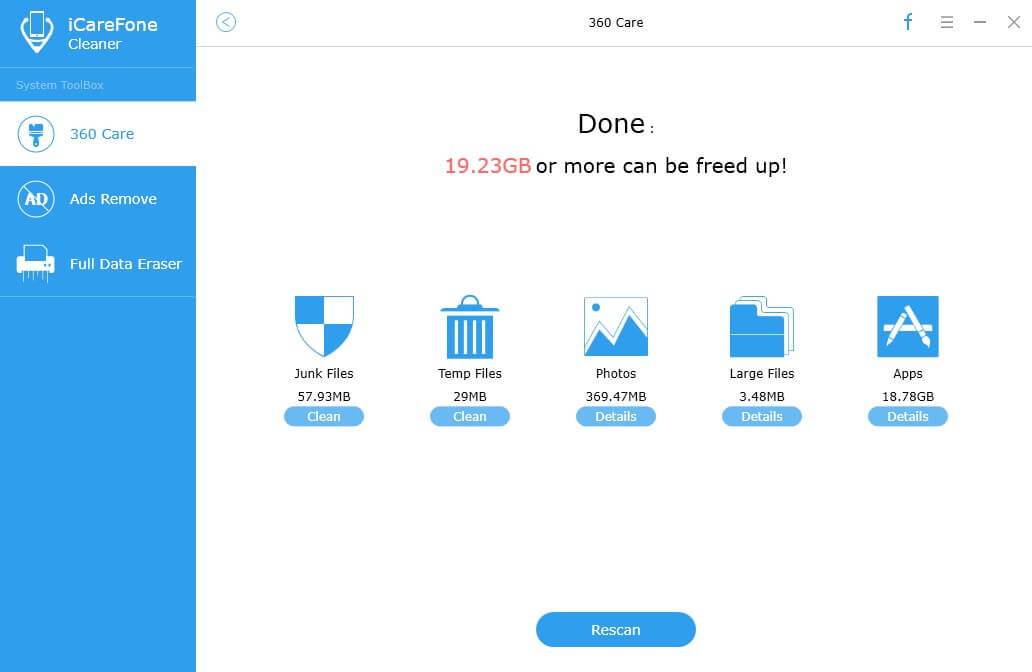
Nakon preuzimanja aplikacije, kliknite Ubrzaj &Očistite opciju. Zatim kliknite na Quick Scan (Brzo skeniranje) i on će pokrenuti brzo skeniranje na vašem uređaju kako bi pronašao junk datoteke. Kada se takve datoteke pronađu, imat ćete opciju da ih uklonite s uređaja da biste povratili dragocjeni prostor memorije. To ne bi trebalo predugo za uklanjanje junk datoteke kao app radi prilično brže.
Nadamo se da će vam ovaj vodič pomoći u postavljanju dijeljenja obitelji na Mac računalu.







![[Full Guide] Kako omogućiti zaslonsko vrijeme na iOS-u 12](/images/ios-12/full-guide-how-to-enable-screen-time-on-ios-12.jpg)

